iPhone'nin bilinmeyen 12 özelliği
Apple'ın basit işletim sistemi altında gizli birçok gelişmiş özellik bulabilirsiniz. İşte iPhone’un az bilinen 12 özelliği.

iPhone'lara gizli tuş geldi. iPhone'unuzu kapatmak için artık fizksel tuşa basmaktan başka bir opsiyonunuz daha var. Ayarlar>Genel kısmına girip en altta Sistemi Kapat seçeneğine dokunanlar telefonlarını kapatabiliyorsunuz.

iPhone'unuzun ayarlarını yalnızca ufak bir değişiklikle telefonunuzdan çıkan sesi artırabileceğinizi biliyor muydunuz? 'TheBae' isimli Twitter kullanıcısı, paylaştığı tweet'te iPhone'ların sesini daha yüksek çıkarabilecek formülü yayınladı. 'Ayarlar'a tıklayın, daha sonra 'Müzik'i seçin daha sonra 'Dengeleme'ye (EQ) tıklayın bu pencerede ise 'Geç Vakit Ayarı'nı seçin.

Klavyeyi dokunmatik alan olarak kullanın. iPhone klavyesinin aynı zamanda ‘trackpad’ yani dokunmatik alan işlevi görebildiğini biliyor muydunuz? Bu özellik sayesinde, imleci ekrana dokunmadan daha doğru hareket ettirebilirsiniz.

Bu özelliği kullanmak için 3D Dokunmatik özelliklere sahip bir iPhone'a ihtiyacınız olacaktır. Trackpad’i etkinleştirmek için iPhone klavyesinde herhangi bir yere sıkıca basılı tutun. Ardından imleci metin boyunca hareket ettirmek için parmağınızı sürükleyin. Bir iPad'de ise bu modu etkinleştirmek için klavyede iki parmağınızı sürüklemeniz yeterli olacaktır.

Yüzeyin Düzlüğünü kontrol edin. iOS'in Pusula uygulamasının arkasında gizli bir özellik olduğunu fark etmemiş olabilirsiniz. Pusula'yı hızlıca sola kaydırırsanız, bir su terazisi bulacaksınız. Böylece çerçevelerinizin doğru bir şekilde asıldığından emin olabilirsiniz. Su terazisini, telefonunuzu düz veya yatay tutarken kullanabilirsiniz. Ekrana dokunarak, iki yüzey arasındaki farkı ölçebilirsiniz; kırmızı kenar boşluğu, iki açının ne kadar değiştiğini gösterir.
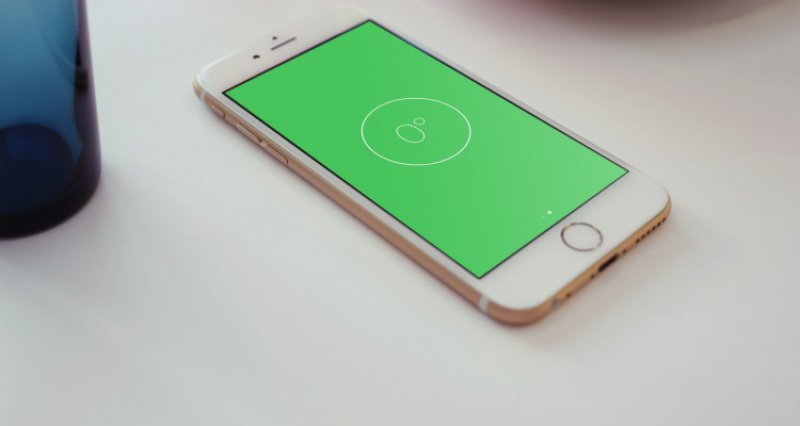
Hesap makinesinde silme tuşunu kullanın. Bu gizli arka plan işlevi sayesinde artık hesaplamalarınızda yaptığınız minik hatalarda, C veya AC düğmelerine kullanarak en baştan başlamanız gerekmeyecek. Ekranın üst kısmında, rakamların görüntülendiği yerde sola veya sağa doğru hızlıca kaydırarak en son girdiğiniz rakamı silebilirsiniz.
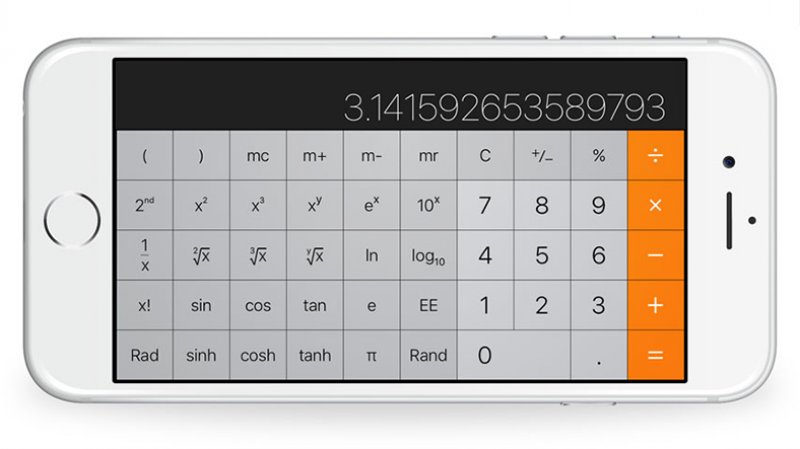
Özel fotoğraflarınızı gizleyin. Arkadaşlarımıza bir fotoğraf göstermek istediğimizde hepimiz telefonlarımızı arkadaşlarımıza korkarak veririz.Ancak artık fotoğraf galerinizdeki özel resimler ortaya çıkacak diye korkmanız gerekmiyor. iPhone, en kişisel fotoğraflarınızı gizlemenin bir yolunu yarattı. Fotoğraflar'ın içinde, bir veya daha fazla resim seçtikten sonra Paylaş düğmesine dokunarak Gizle'yi seçin.Onay mesajında belirttiğiniz gibi, seçtiğiniz resimler Anılar, Koleksiyonlar ve Yıllar dosyalarında görünmez olur, ancak resimlere hala Albümler ekranından erişelebilirsiniz.

Uykunuzu düzenleyin. Sizi sabahları uyandırmanın yanı sıra, iOS'un en yeni sürümü belirli bir saatte uyumanıza da yardımcı olur. iPhone'unuzdaki Saat uygulamasınından en altta bulunan Yatma Zamanı’nı seçin. Öncelikle, telefonunuz sabah hangi saatte uyandırılmak istediğinizi soracaktır. Bunu belirttikten sonra, alarmın haftanın hangi günlerinde çalmasını istediğini seçebilirsiniz. Her gece kaç saat uyumak istediğinizi belirtirseniz, telefonunuz uyumanız gerektiği zaman geldiğinde ping'leyecektir.

Kayıp telefonunuzu bulun. Apple Sağlık uygulamasını kullanmasanız bile, Tıbbi Kimlik bölümünü doldurmanız önerilir. Bunun nedeni, alerjiniz ve akrabanızın iletişim bilgileri gibi burada yazdığınız ayrıntıları, telefonunuzu bulan biri ‘Acil Durum’ tuşuna bastığında görebilir ve böylece size ulaşabilir. Kaybedilen bir cihazın yerini tespit etmenin daha iyi bilinen bir başka yolu, telefonunuzu harita üzerinde izlemenize olanak tanıyan ‘iPhone'umu Bul’ özelliğidir. iCloud altındaki Ayarlar uygulamasında bu özelliği etkinleştirebilirsiniz.
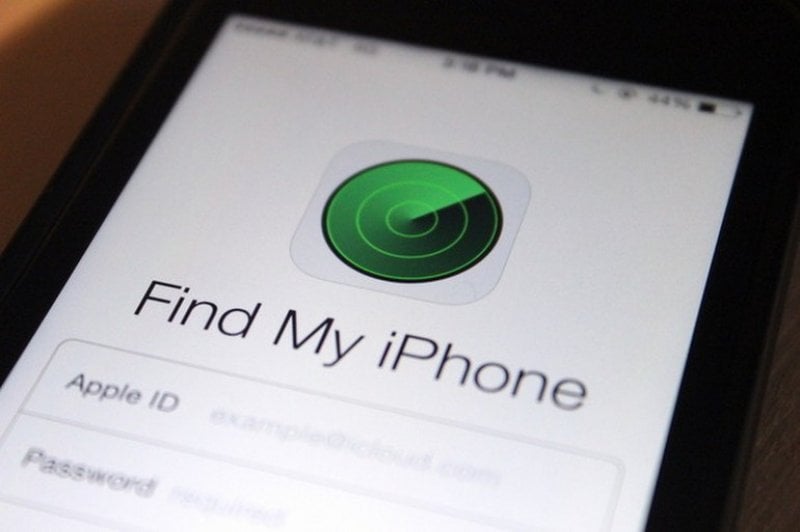
Bildirimlerden kamera flaşıyla haberdar olun. Görsel bir uyarıyı sesli bir uyarıya tercih edenler bu özelliği çok beğenecektir. Ayarlar’dan, Genel’e ve Erişilebilirlik'e tıklayarak, uyarılar için LED Flaş ayarını Açık olarak değiştirin. Böylece telefonunuza bir bildirim geldiğinde iPhone’unuzun flashı yanacaktır.

Siri'ye takma adları kullanmasını öğretin. Siri, çoğu zaman birini aramak veya mesaj atmak istediğinizde kimden bahsettiğinizi anlayabiliyor. Ancak, "anne" veya "sevgili" gibi takma adları kişilerinize ekleyerek bu işlemi hızlandırabilirsiniz. Apple'ın Rehber uygulaması bunun için özel bir alana sahip ve Siri buraya girdiğiniz bilgileri kişileri tanımlamak için kullanabiliyor. Bir takma ad girmek için herhangi bir kartviziti açın, Düzenle'ye dokunun, Ekle'yi seçin ve ardından listeden Takma adını seçin. Böylece artık, sadece Siri'ye "annemi ara" veya “babama mesaj at" gibi komutlarda bulunmanız yeterli olacaktır.

E-posta eklerine yazı yazın. Bazen bir e-posta eki kendi başına yeterince bilgi taşımaz. Bu nedenle, iOS’de e-posta eklerinizin üstüne dijital karalamalar, metinler, ve yer paylaşımları ekleyebilirsiniz. Size yollanan bir eki değiştirmek için, Paylaş menüsü görüntülenene kadar eke basılı tutun. Ardından, listeden İşaretleme ve Yanıtla'yı seçin. Yeni bir e-postaya eklediğiniz bir dosya için, eke dokunmanız ve 'işaretleme'yi seçmeniz yeterli olacaktır.

Kameranızı büyüteç olarak kullanın.Gerçek dünyadaki görüntüleri yakınlaştırma yeteneği, loş ışıklı bir lokantadaki menüye bakarken oldukça yararlı olabilir. Bunu yapmak için Ayarlar'a gidin, Genel'i açın, Erişilebilirlik'i seçin ve Büyüteç'e dokunarak bu özelliği etkinleştirin. Bu aşamada otomatik parlaklığı da etkinleştirebilirsiniz; bu, kamera ekranının ortam ışığı seviyelerine tepki vereceği anlamına gelir. Bu özelliği etkinleştirdikten sonra, Kamera uygulamasını kullanırken Ana Ekran düğmesine üç kez basarak büyüteci açabilirsiniz.


0 Yorum:
Yorum Gönder
Kaydol: Kayıt Yorumları [Atom]
<< Ana Sayfa